פרסומת
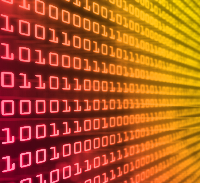 ישנם מספר תחומים קריטיים בנתוני מערכת העלולים לגרום לבעיות מחשב קשות כאשר הם נפגעים. במקרים כאלה חשוב לגבות קבצים אלה או לחזור למצב מערכת קודם.
ישנם מספר תחומים קריטיים בנתוני מערכת העלולים לגרום לבעיות מחשב קשות כאשר הם נפגעים. במקרים כאלה חשוב לגבות קבצים אלה או לחזור למצב מערכת קודם.
הרישום הוא החלק המרכזי של נתוני המערכת וזה שצריך לגרום לבעיות. הוא מכיל את כל המידע אודות תוכנות מותקנות, מנהלי התקנים, תוספים, עדכונים ועוד. לאחר אינספור עריכות עקב הוספה, שינוי או הסרה של תוכנה, נערמות ברישום שגיאות וכניסות גרועות. זה יכול להפוך את המחשב לאטי או אפילו לא יציב.
להלן שלוש דרכים לגיבוי הרישום, שתיים מהן יחד עם נתוני מערכת קריטיים אחרים.
1. ייצא מפתחות רישום ספציפיים
אם אתה מתכוון לבצע שינויים במפתח רישום ספציפי, אתה יכול לייצא או לשחזר מפתח זה באופן סלקטיבי.
גיבוי
לחץ על > התחל> הפעל, סוג > regedit ולחץ > אוקיי. עורך הרישום ייפתח.
בחר את המקש שברצונך לגבות, לחץ באמצעות לחצן העכבר הימני כדי לפתוח את התפריט ולחץ > ייצוא.
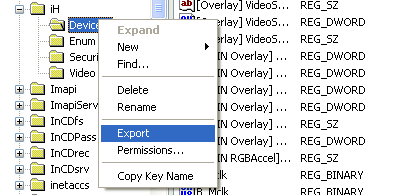
הזן שם לקובץ REG ושמור אותו במקום בטוח.
באותה דרך אתה יכול לייצא סניף רישום שלם או את הרישום בכללותו.
לשחזר
כדי לשחזר, פשוט לחץ לחיצה כפולה על קובץ REG המגובה והוא יעודכן אוטומטית את הרישום עם תוכנו.
2. גיבוי מצב מערכת
ל- Windows XP Pro ולגרסאות Windows אחרות מבוססות NT יש תכונת גיבוי פנימית, שאפשר להשתמש בה גיבוי נתוני מערכת חיוניים, כולל קובץ האתחול, מסד הרישום בכיתה COM +, ו- רישום.
גיבוי
לך ל > התחל> כל התוכניות> אביזרים> כלי מערכת> אפשרות גיבוי.
אשף הגיבוי או השחזור ייפתח. לחץ ולעבור ל > מצב מתקדם ולפתוח את > גיבוי כרטיסייה.
בחר את הקבצים שתרצה לגבות, במקרה זה > מצב מערכת, שניתן למצוא תחת > המחשב שלי.
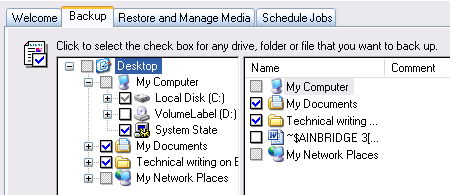
ודא שמוצג נתיב תחת > אמצעי גיבוי או שם קובץ. אם זה לא המקרה, לחץ > דפדף... ובחר יעד. אתה יכול גם לשנות את שם קובץ הגיבוי. ואז לחץ > התחל גיבוי.
ייפתח חלון המסכם את נתוני הגיבוי. שנה את תיאור הגיבוי ובצע בסופו של דבר הגדרות נוספות. ואז לחץ > התחל פעם נוספת. גיבוי זה יכול לארוך עד חמש דקות.
לשחזר
כדי לשחזר גיבוי מצב מערכת, פתח את אשף הגיבוי או שחזור במצב מתקדם כמתואר לעיל.
עבור אל ה- > שחזר ונהל מדיה כרטיסייה. יש לרשום את הגיבויים הקודמים שלך. בחר בזה שברצונך לשחזר ולחץ > שחזר גיבוי.

3. נקודת שחזור מערכת
כשאתה מגדיר נקודת שחזור מערכת, כמה קבצים נשמרים, כולל קבצים בקובץ Windows תיקיית הגנה (Dllcache), פרופיל המשתמש המקומי, מסדי נתונים של COM + ו- WMI, Metabase של IIS, כל הקבצים שהם בפיקוח עקב סיומת הקובץ שלהם והרישום.
עם נקודת שחזור מערכת אתה יכול לחזור למצב מערכת קודם. זה יכול להועיל במקרה ששינויים ברישום, מנהלי התקנים חדשים או התקנות תוכנה גרמו נזק. המסמכים האישיים שלך, כגון סימניות דפדפן, דואר אלקטרוני או תמונות אינם מושפעים.
גיבוי
ליצירת נקודת שחזור מערכת באופן ידני, לחץ על > התחל> הפעל, סוג >% SystemRoot% \ System32 \ שחזור \ rstrui.exe ולחץ בסדר כדי להפעיל את הכלי.
בעמוד הפתיחה בחר > צור נקודת שחזור ולחץ > הבא. בעמוד הבא הזן שם לנקודת שחזור זו ולחץ > צור.
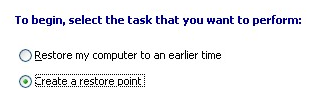
סטפן לאחרונה נבדק צור נקודת שחזור מערכת של Windows בלחיצה אחת באמצעות SCRP קרא עוד כלי שנקרא נקודת שחזור לחיצה אחת, מה שמאיץ משמעותית את התהליך הזה.
לשחזר
כדי לשחזר הגדרות מחשב קודמות ורישום ישן יותר, אתה פותח את דף הפתיחה של שחזור המערכת כמתואר לעיל, בחר > שחזר את המחשב למועד מוקדם יותר ולחץ > הבא.
בדף שלאחר מכן בחר נקודת שחזור מערכת אחרונה מלוח השנה ולחץ > הבא.
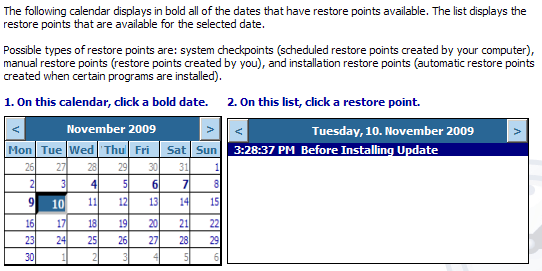
ה אשר את בחירת נקודת השחזור העמוד מציג את נקודת השחזור שבחרת. לחץ על > הבא להמשיך. כעת המחשב שלך יתחיל לשחזר את התצורה הקודמת של Windows XP ולהתחל מחדש.
אם אתה נתקל בבעיות לאחר התקנת תיקונים חמים או תיקונים ממיקרוסופט, אולי תרצה לדעת כיצד להחזיר את התיקונים והתיקונים החמים של Windows כיצד להחזיר את התיקונים והתיקונים החמים של Windows קרא עוד ב- XP. למרבה המזל, שרנינדר הסביר זאת במאמר שפורסם לאחרונה.
האם הרסתם אי פעם את המערכת או את הרישום עד כדי כך שרק גיבוי יכול להציל אותה?
נקודות זכות: flaivoloka
טינה כותבת על טכנולוגיית צריכה כבר למעלה מעשור. בעלת דוקטורט במדעי הטבע, דיפלומה מגרמניה ותואר שני משוודיה. הרקע האנליטי שלה עזר לה להצטיין כעיתונאית טכנולוגית ב- MakeUseOf, שם היא מנהלת כעת מחקר ותפעול מילות מפתח.